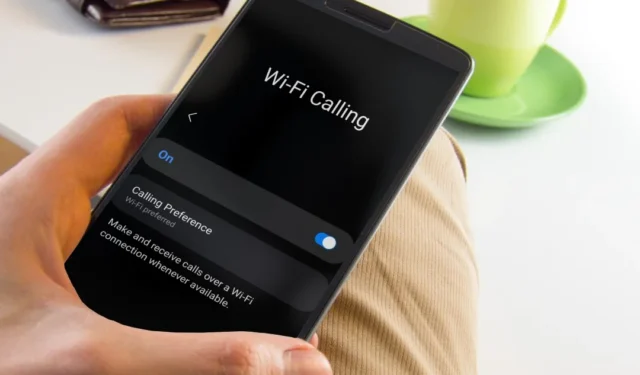
Wi-Fi обаждането ви позволява да осъществявате и получавате повиквания през Wi-Fi мрежа, осигурявайки надеждна алтернатива в райони с лоша клетъчна мрежа покритие. Ето решения, които можете да опитате, ако обажданията по Wi-Fi не работят на вашия телефон Samsung Galaxy. Независимо дали се сблъсквате с прекъсване на обаждането, лошо качество на звука или не можете да активирате Wi-Fi разговори на вашия телефон Samsung Galaxy, това ръководство може да ви помогне. И така, нека да разгледаме.
1. Уверете се, че Wi-Fi разговорите са активирани
Първото нещо, което трябва да направите, е да се уверите, че случайно не сте деактивирали функцията за Wi-Fi разговори на вашия телефон Samsung Galaxy. Ето как да проверите.
1. Отворете приложението Телефон, докоснете меню за кебап (три точки) в горния десен ъгъл и изберете Настройки.
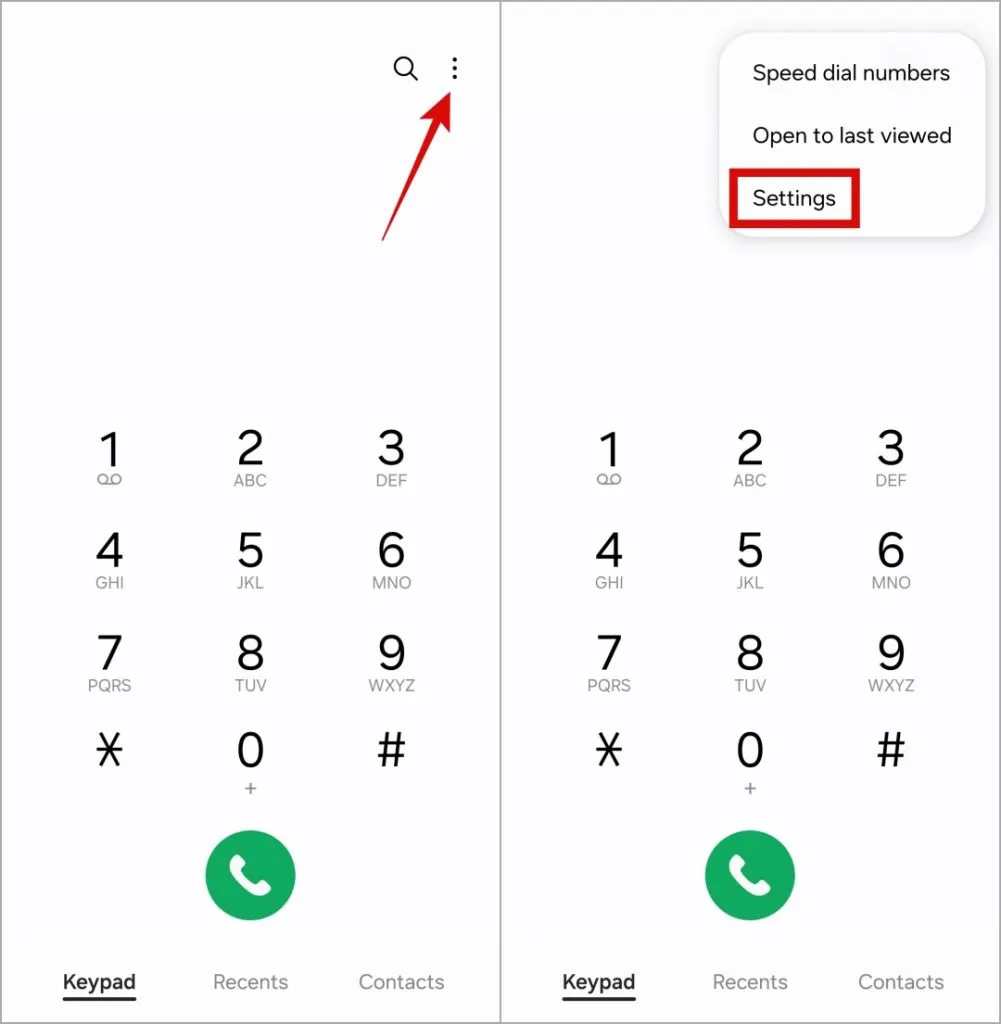
2. Активирайте превключвателя до Wi-Fi разговори.
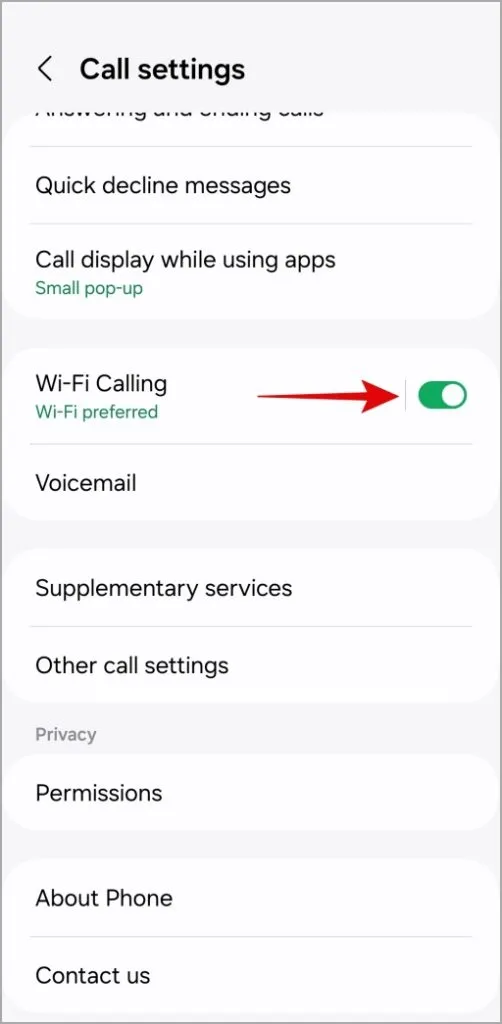
2. Уверете се, че вашият оператор предлага Wi-Fi разговори
Въпреки че повечето оператори поддържат Wi-Fi разговори, не всички го правят. Следователно е важно да се уверите, че вашият мобилен оператор поддържа тази функция във вашия регион. Освен това ще трябва да потвърдите, че текущият ви мобилен план включва Wi-Fi разговори.
Обмислете да се свържете с вашия оператор за тази информация. Ако вашият оператор е деактивирал Wi-Fi обажданията, тази стъпка трябва да ви спести много време.
3. Инсталирайте приложението VoWiFi
Няколко потребители съобщиха за разрешаване на проблема с неспособността да включат Wi-Fi функцията за обаждания на техните телефони Samsung Galaxy, като изтеглите приложението VoWiFi от Play Store. Може също да искате да опитате това.
1. Изтеглете и инсталирайте приложението VoWiFi на телефона си.
2. Отворете приложението VoWiFi, докоснете опцията Wi-Fi Calling в долната част, и след това активирайте функцията в следното меню.
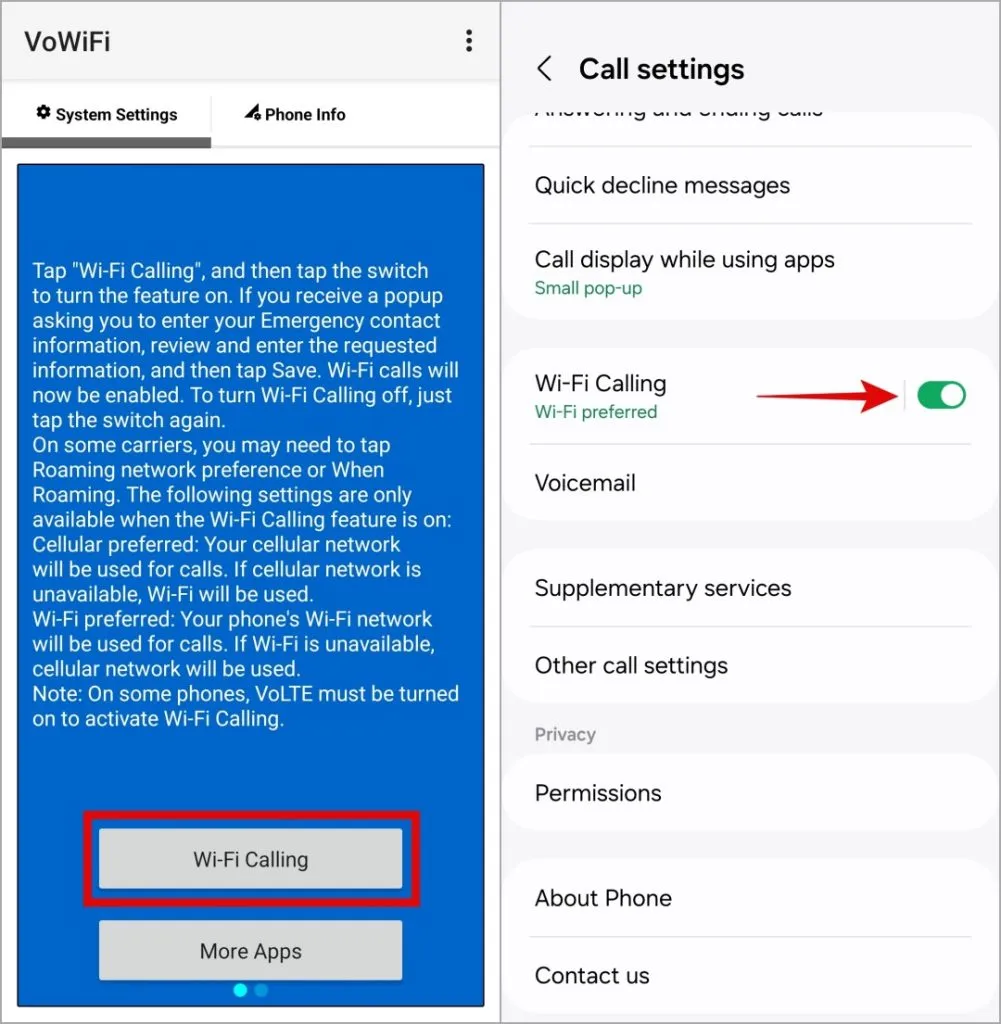
4. Включете самолетен режим
Вашият телефон Samsung Galaxy не използва ли Wi-Fi за разговори дори след като сте активирали функцията? Това може да се случи, ако телефонът получава силен клетъчен сигнал. За да принудите устройството си да извършва разговори чрез Wi-Fi, ще трябва да използвате самолетен режим.
Плъзнете надолу от горната част на екрана два пъти за достъп до панела за бързи настройки. Докоснете иконата на самолет, за да активирате самолетен режим. Това ще деактивира цялата мрежова комуникация на вашия телефон. След това активирайте плочката Wi-Fi и свържете телефона си към мрежа.
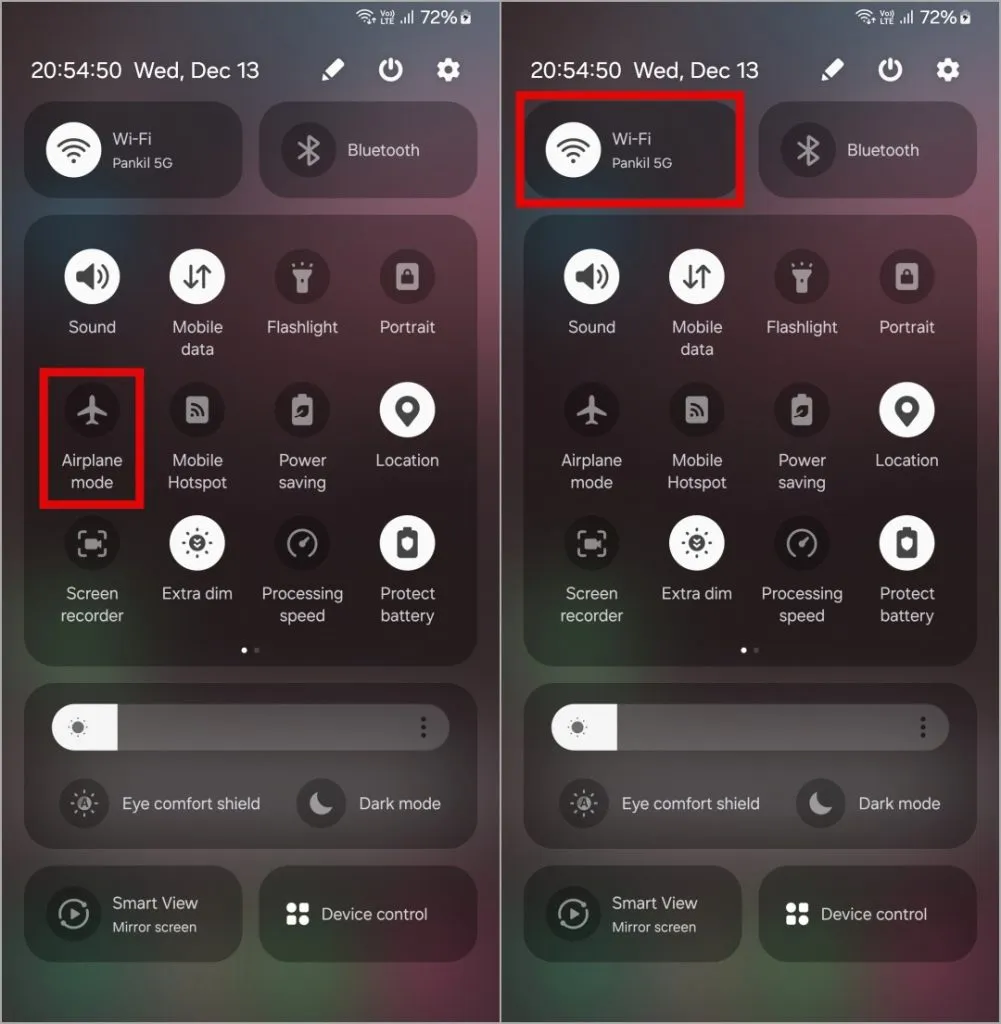
Опитайте отново да използвате Wi-Fi обаждане и вижте дали работи.
5. Поставете отново SIM картата
Друга причина, поради която обажданията по Wi-Fi може да не работят на вашия телефон Samsung Galaxy е ако SIM картата не е инсталирана правилно. За да коригирате това, извадете SIM картата от телефона си и я почистете с мека, суха кърпа.
Поставете вашата SIM карта правилно в тавата и я поставете обратно. След това рестартирайте телефона си и проверете дали проблемът все още е там.
6. Проверете силата на Wi-Fi сигнала
Слабата или нестабилна сила на Wi-Fi сигнала може да повлияе на способността на вашия телефон Samsung Galaxy да извършва разговори през Wi-Fi. За да избегнете това, трябва да се уверите, че телефонът ви получава приличен Wi-Fi сигнал. Можете да проверите силата на Wi-Fi сигнала, който телефонът ви получава, като прегледате Wi-Fi иконата в лентата на състоянието.
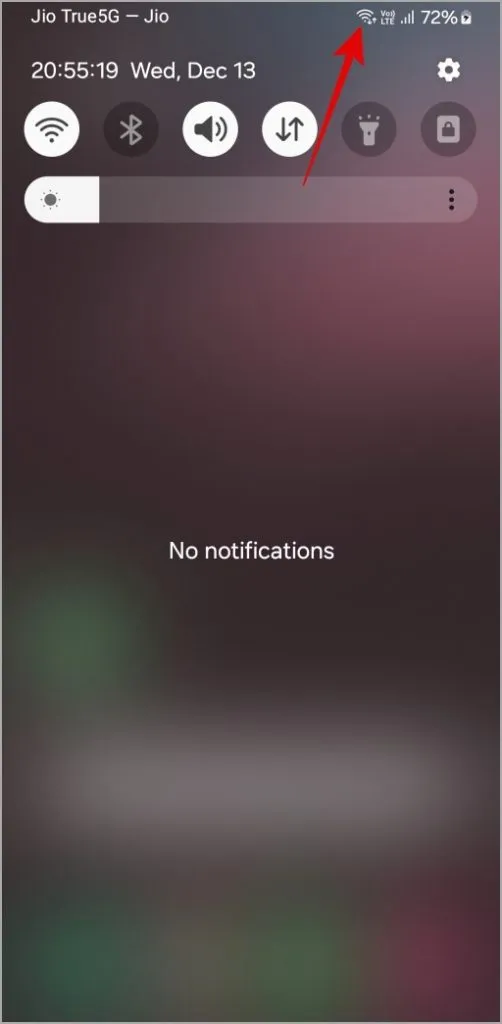
Ако виждате само една лента, опитайте да преместите телефона си близо до рутера и проверете дали това работи.
7. Използвайте различна Wi-Fi мрежа
Има вероятност текущата ви Wi-Fi мрежа да не поддържа глас през Wi-Fi (VoWiFi). Това може да се случи, например, ако използвате Wi-Fi мрежа в магазин или училище. За да проверите за тази възможност, свържете телефона си към друга мрежа и вижте дали обажданията по Wi-Fi работят.
8. Нулирайте мрежовите настройки
Неправилно конфигурираните мрежови настройки на вашия телефон Samsung Galaxy също могат да доведат до спиране на работата на Wi-Fi разговорите. Така че, ако нищо друго не работи, можете да помислите за нулиране на настройките на мобилната мрежа на вашия телефон. Ето стъпките за същото.
1. Отворете приложението Настройки на телефона си и докоснете Общо управление.
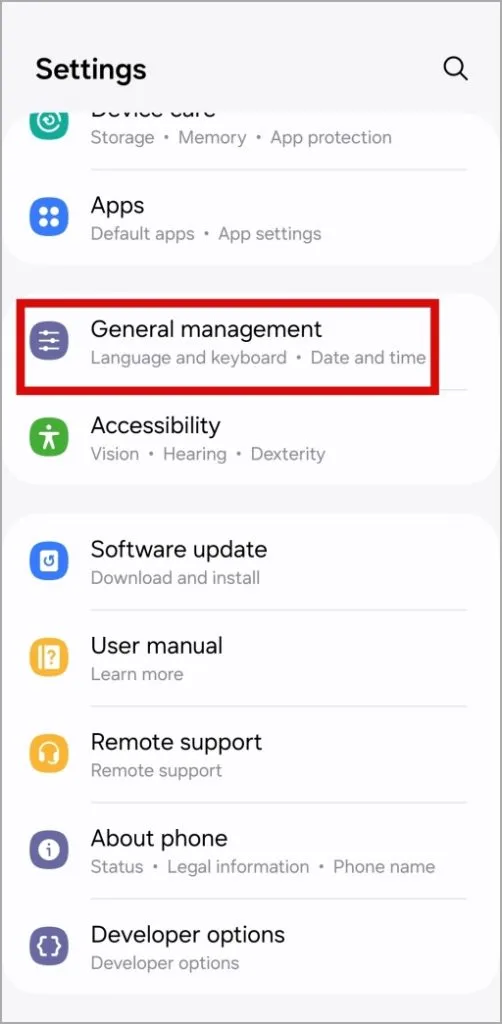
2. Докоснете Нулиране и изберете Нулиране на мобилната мрежа настройки от следния екран.
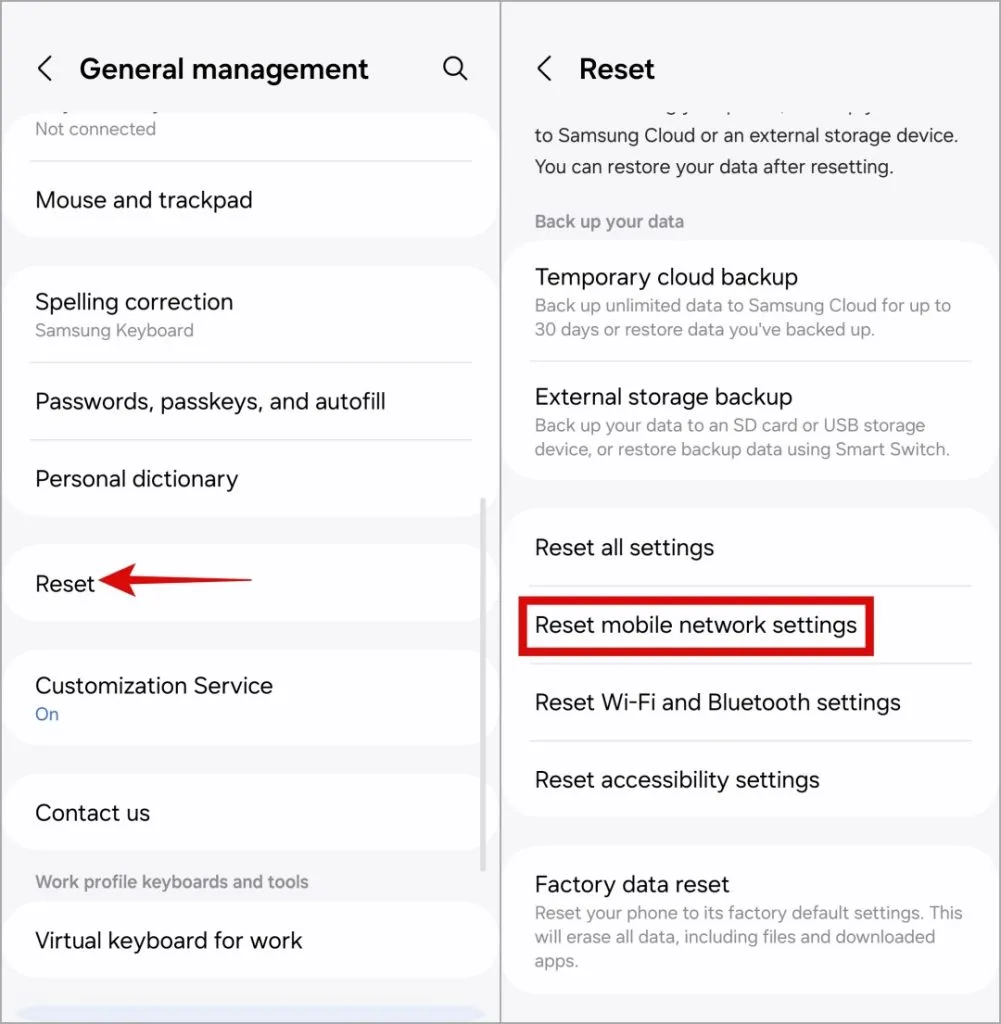
3. Докоснете Нулиране на настройките, за да потвърдите.
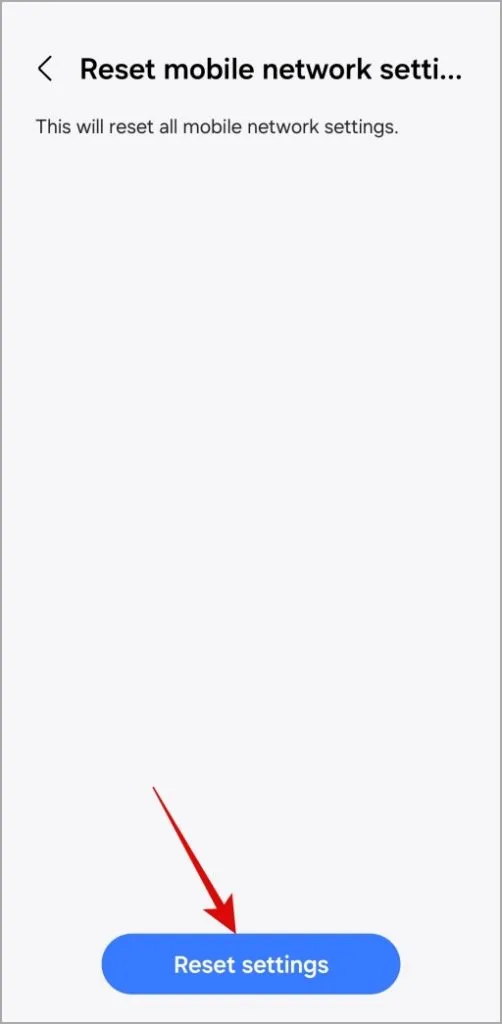
Изпитайте блясъка на Wi-Fi разговорите
Wi-Fi обаждането може да бъде полезно, когато трябва да направите важно телефонно обаждане и телефонът ви не може да получи добър клетъчен сигнал. Следователно може да е неудобно, когато функцията спре да работи. Надяваме се, че разглеждането на горните съвети е помогнало за отстраняването на основния проблем и вече можете да извършвате и получавате обаждания през Wi-Fi, както преди.


Вашият коментар